PS修复严重损毁的老照片(2)
- 2021-05-09 01:09
- 来源/作者:优设/情非得已
- 己被围观 次
1. 收拾残局 步骤1: 好吧,这就是原图,我们可以看到图中缺失的部分比较多,被分成了四片。 步骤2 使用套索工具选定4块残片,然后分别建立图层,然后
1. “收拾残局”
步骤1:
好吧,这就是原图,我们可以看到图中缺失的部分比较多,被分成了四片。
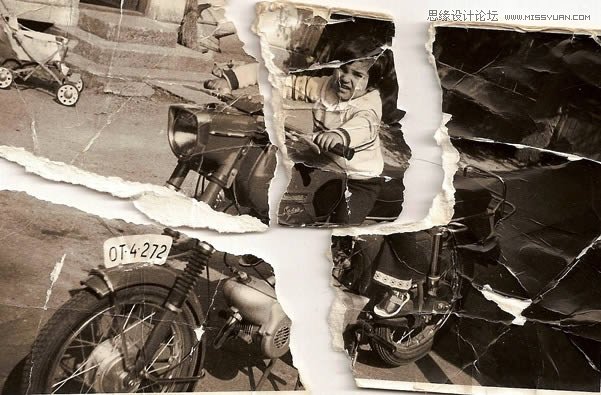
步骤2
使用套索工具选定4块残片,然后分别建立图层,然后隐藏原图层(就是背景图层)。
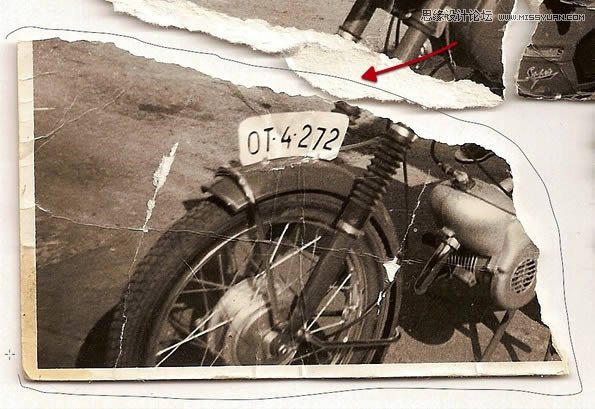
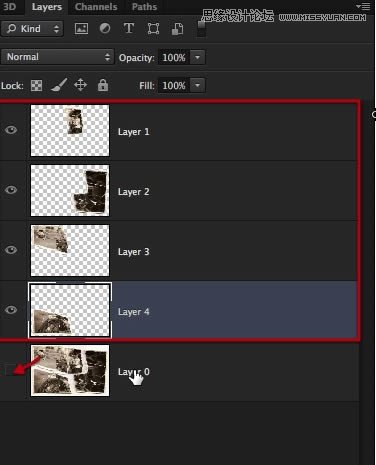
步骤3
然后给每个图层添加矢量蒙版,用23px粉笔笔刷覆盖各个”碎片”的周围。(画笔大小仅作参考)
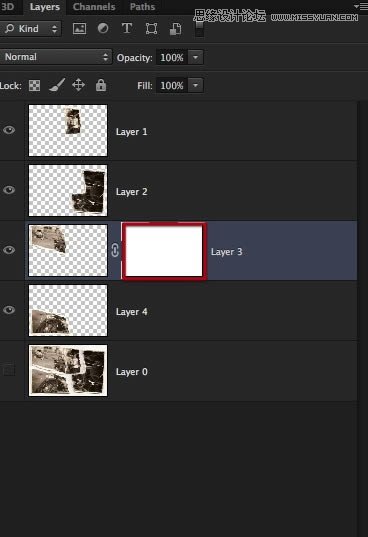

步骤4
在开始用画笔之前,我们在所要操作的4个图层下方建立一个图层,填充深蓝色背景,这样我们就能知道该要怎样、要在哪里使用笔刷了。
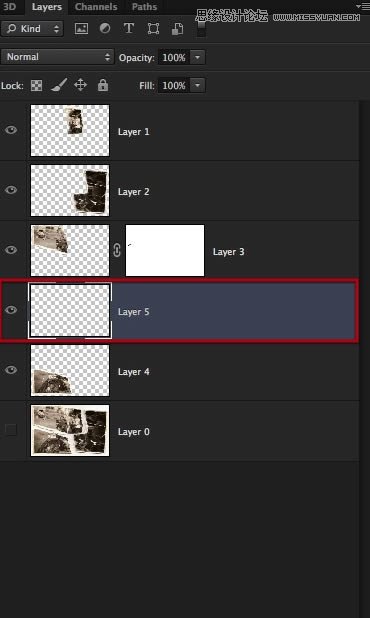

步骤5
沿着碎片边缘画,如下
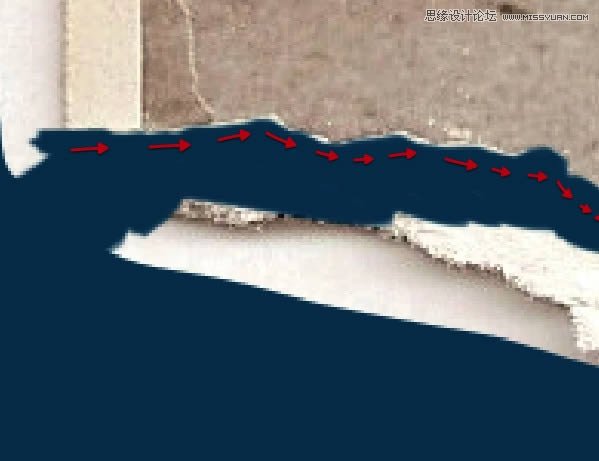
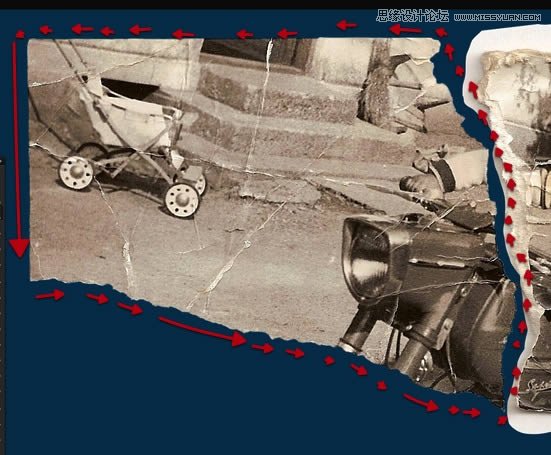
步骤6
其他碎片重复上述步骤,结果如下。
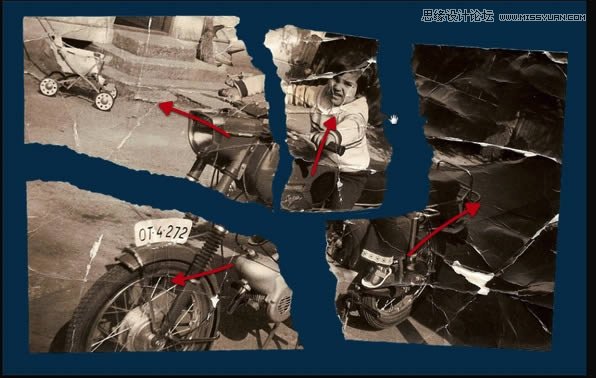
2. “拼图”
步骤1
这算是最简单的一步了,把所有碎片拼接在一起,可适度选择。尽量不要调整大小比例。
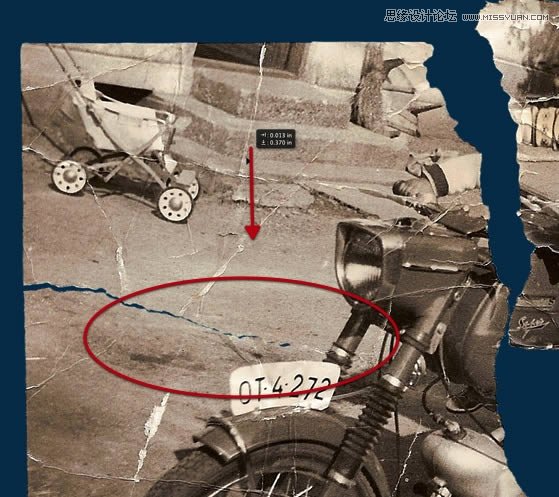
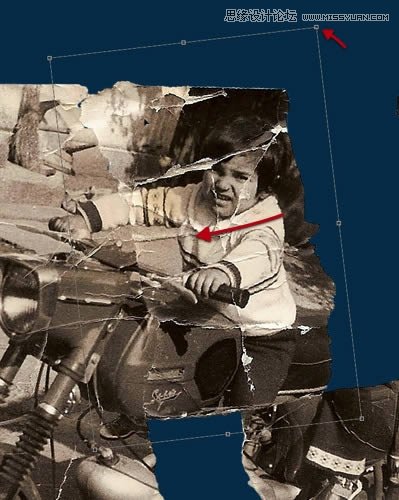
(责任编辑:xiaochuan)
*PSjia.COM 倾力出品,转载请注明来自PS家园网(www.psjia.com)
上一篇:PS通过色阶剪切法来修复摄影图片
下一篇:PS使用中性灰给人像精细磨皮




